如何通过FTP手动更新WordPress插件-宁波网站开发
创建特定于网站的WordPress插件的内容,原因和方法-宁波小程序开发
2018年7月2日如何在WordPress中创建联系人表单(逐步)-宁波网站建设
2018年7月2日您想学习如何通过FTP手动更新WordPress插件吗?有时一键式WordPress插件更新失败,这可能会破坏您的网站。解决这个问题的唯一方法是手动更新插件。在本文中,我们将向您展示如何通过FTP手动更新WordPress插件而不会破坏(宁波网站开发-昱远科技)您的网站。
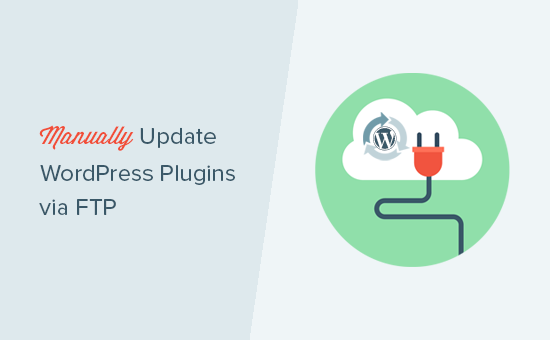
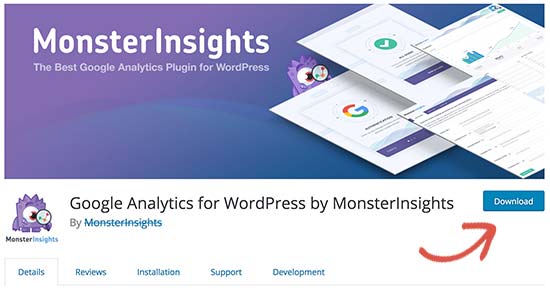 如果它是高级插件,那么您可以从特定插件的网站(宁波网站开发-昱远科技)下载最新版本。您需要登录到您的帐户并将该插件下载到您的计算机上。
所有插件都带有.zip文件,因此您需要提取它们。
如果它是高级插件,那么您可以从特定插件的网站(宁波网站开发-昱远科技)下载最新版本。您需要登录到您的帐户并将该插件下载到您的计算机上。
所有插件都带有.zip文件,因此您需要提取它们。
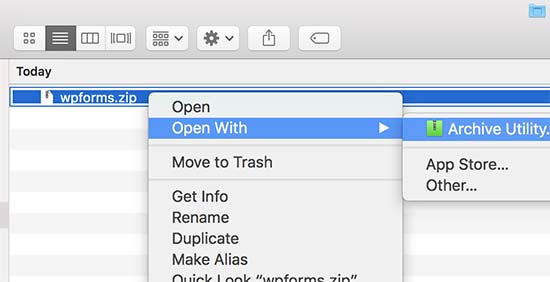 接下来,你需要一个FTP客户端。在我们的示例中,我们将使用FileZilla,但您可以使用任何您喜欢的FTP客户端。
要使用FTP连接到您的网站,您需要使用FTP用户名和密码在主机名中输入您的网站名称。
接下来,你需要一个FTP客户端。在我们的示例中,我们将使用FileZilla,但您可以使用任何您喜欢的FTP客户端。
要使用FTP连接到您的网站,您需要使用FTP用户名和密码在主机名中输入您的网站名称。
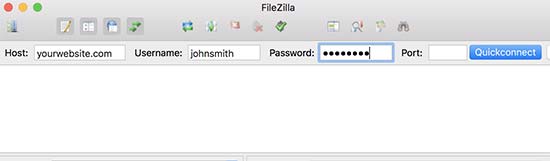 如果您不知道您的FTP用户名或密码,请检查您的WordPress托管公司在注(宁波网站开发-昱远科技)册时向您发送的电子邮件。它通常包含您的FTP用户名和密码。
或者,您也可以在您的主机帐户的cPanel仪表板中找到此信息。
一旦你通过FTP连接到你的网站,你需要去
如果您不知道您的FTP用户名或密码,请检查您的WordPress托管公司在注(宁波网站开发-昱远科技)册时向您发送的电子邮件。它通常包含您的FTP用户名和密码。
或者,您也可以在您的主机帐户的cPanel仪表板中找到此信息。
一旦你通过FTP连接到你的网站,你需要去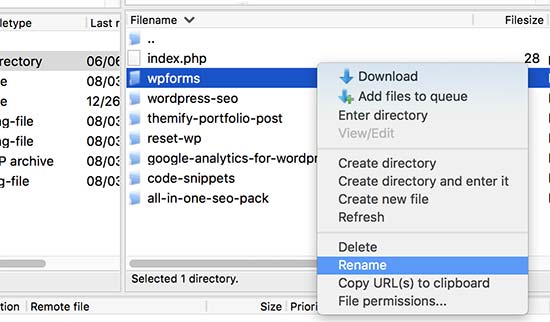 现在通过简单地将-old添加到插件文件夹名称来重命名此插件。例如,wpforms-old。
接下来,您需要将重命名的文件夹作为备份下载到您的计算机。这将允许您在需要时恢复到旧版本。
现在通过简单地将-old添加到插件文件夹名称来重命名此插件。例如,wpforms-old。
接下来,您需要将重命名的文件夹作为备份下载到您的计算机。这将允许您在需要时恢复到旧版本。
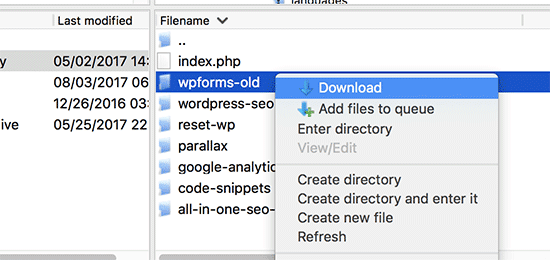 将旧插件下载到您的电脑后,您可以从您的网站上删除它。
将旧插件下载到您的电脑后,您可以从您的网站上删除它。
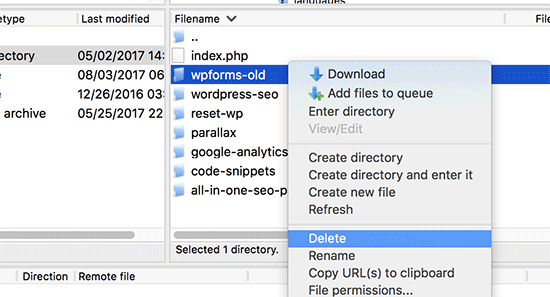 我们也希望确保插件在WordPress数据库中被停用。要做到这一点,您只需登录到您的WordPress管理区并访问插件页面即可。
您将看到由于错误而导致插件已停用的错误。
我们也希望确保插件在WordPress数据库中被停用。要做到这一点,您只需登录到您的WordPress管理区并访问插件页面即可。
您将看到由于错误而导致插件已停用的错误。
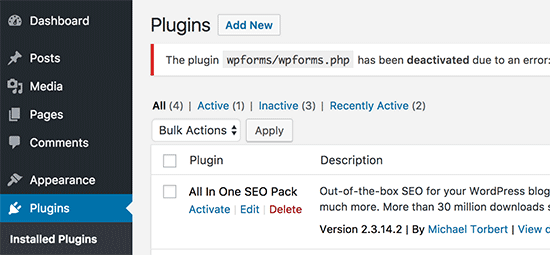 现在我们已经删除了旧版本,现在是时候安装最新版本的插件了。
切换到您的FTP客户端,并在“本地”部分下,找到计算机上(宁波网站开发-昱远科技)的新插件文件夹。现在右键单击并从FTP菜单中选择“上传”。
现在我们已经删除了旧版本,现在是时候安装最新版本的插件了。
切换到您的FTP客户端,并在“本地”部分下,找到计算机上(宁波网站开发-昱远科技)的新插件文件夹。现在右键单击并从FTP菜单中选择“上传”。
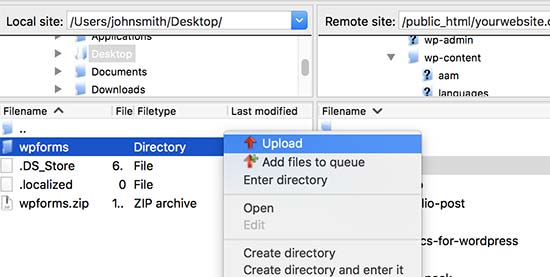 您的FTP客户端将开始将插件文件夹从您的计算机传输到您的网站。
完成后,您可以登录到您的WordPress管理区域并进入插件页面。你需要找到新安装的插件并激活它。
您的FTP客户端将开始将插件文件夹从您的计算机传输到您的网站。
完成后,您可以登录到您的WordPress管理区域并进入插件页面。你需要找到新安装的插件并激活它。
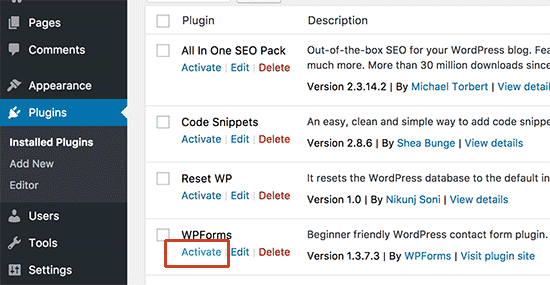 您现在可以检查插件的更新版本,以确保一切正常。
就是这样,您已经通过FTP成功更新了WordPress插件。
WordPress安全始终使(宁波网站开发-昱远科技)用最新版本的WordPress是非常重要的。保持您的WordPress插件和主题更新也同样重要。
如果WordPress插件在更新后停止工作,那么您可以回滚该插件并将问题报告给插件开发人员。
但是,没有理由继续使用过时的版本。如果问题没有得到及时解决,那么您应该寻找替代插件来完成这项工作。
您现在可以检查插件的更新版本,以确保一切正常。
就是这样,您已经通过FTP成功更新了WordPress插件。
WordPress安全始终使(宁波网站开发-昱远科技)用最新版本的WordPress是非常重要的。保持您的WordPress插件和主题更新也同样重要。
如果WordPress插件在更新后停止工作,那么您可以回滚该插件并将问题报告给插件开发人员。
但是,没有理由继续使用过时的版本。如果问题没有得到及时解决,那么您应该寻找替代插件来完成这项工作。
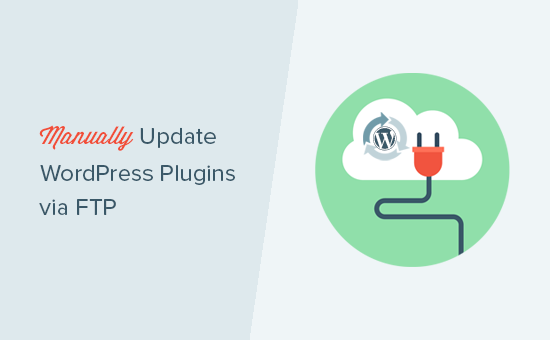
为什么要手动更新WordPress插件?
WordPress自带一个内置的系统来管理核心,主题和插件更新。所有你需要做的就是点击更新链接,它会更新你的插件。有关更多详细信息,请参阅我们的指南,了解如何正确更新WordPress插件。 但是,有时这些更新可能由于文件权限不正确,版本号不正确或其他服务器配置因素而失败。 如果更新中途中断,那么最终会出现一个破损的网站。对于定(宁波网站开发-昱远科技)期维护错误,语法错误或内部服务器错误,您可能会短暂看到不可用。 解决这个问题的唯一方法是通过FTP手动更新WordPress插件。通过这样做,您将能够修复这些错误并继续使用最新版本的插件。 我们来看看如何通过FTP手动更新WordPress插件。 如果您不喜欢该视频或需要更多说明,请继续阅读。通过FTP手动更新WordPress插件
首先,您需要下载您正在尝试更新的插件的最新版本。如果它是免费插件,那么您可以从WordPress.org插件页面下载它。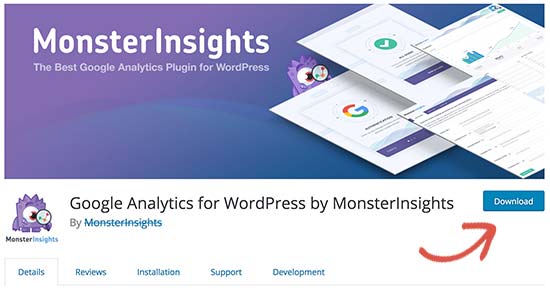 如果它是高级插件,那么您可以从特定插件的网站(宁波网站开发-昱远科技)下载最新版本。您需要登录到您的帐户并将该插件下载到您的计算机上。
所有插件都带有.zip文件,因此您需要提取它们。
如果它是高级插件,那么您可以从特定插件的网站(宁波网站开发-昱远科技)下载最新版本。您需要登录到您的帐户并将该插件下载到您的计算机上。
所有插件都带有.zip文件,因此您需要提取它们。
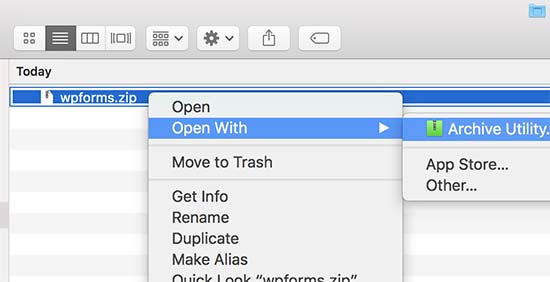 接下来,你需要一个FTP客户端。在我们的示例中,我们将使用FileZilla,但您可以使用任何您喜欢的FTP客户端。
要使用FTP连接到您的网站,您需要使用FTP用户名和密码在主机名中输入您的网站名称。
接下来,你需要一个FTP客户端。在我们的示例中,我们将使用FileZilla,但您可以使用任何您喜欢的FTP客户端。
要使用FTP连接到您的网站,您需要使用FTP用户名和密码在主机名中输入您的网站名称。
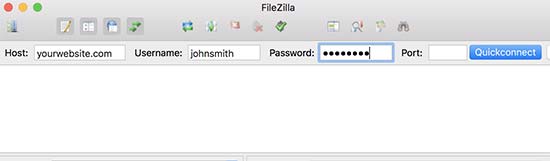 如果您不知道您的FTP用户名或密码,请检查您的WordPress托管公司在注(宁波网站开发-昱远科技)册时向您发送的电子邮件。它通常包含您的FTP用户名和密码。
或者,您也可以在您的主机帐户的cPanel仪表板中找到此信息。
一旦你通过FTP连接到你的网站,你需要去
如果您不知道您的FTP用户名或密码,请检查您的WordPress托管公司在注(宁波网站开发-昱远科技)册时向您发送的电子邮件。它通常包含您的FTP用户名和密码。
或者,您也可以在您的主机帐户的cPanel仪表板中找到此信息。
一旦你通过FTP连接到你的网站,你需要去/wp-content/plugins/文件夹。
您会在WordPress网站上安装的所有插件中看到不同的文件夹。右键单击要更新的插件,然后选择“重命名”。
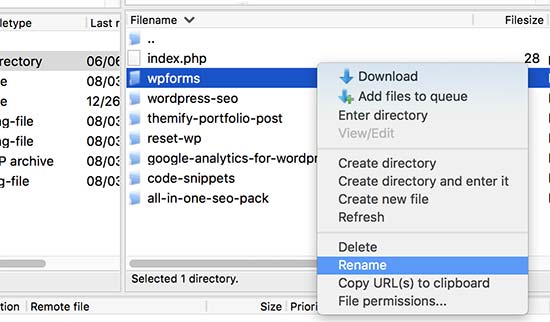 现在通过简单地将-old添加到插件文件夹名称来重命名此插件。例如,wpforms-old。
接下来,您需要将重命名的文件夹作为备份下载到您的计算机。这将允许您在需要时恢复到旧版本。
现在通过简单地将-old添加到插件文件夹名称来重命名此插件。例如,wpforms-old。
接下来,您需要将重命名的文件夹作为备份下载到您的计算机。这将允许您在需要时恢复到旧版本。
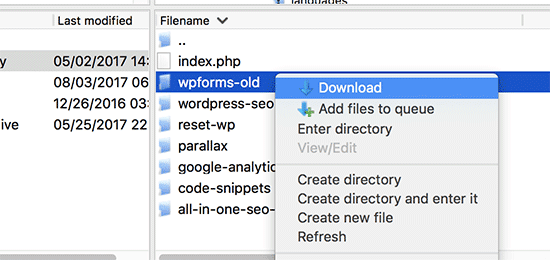 将旧插件下载到您的电脑后,您可以从您的网站上删除它。
将旧插件下载到您的电脑后,您可以从您的网站上删除它。
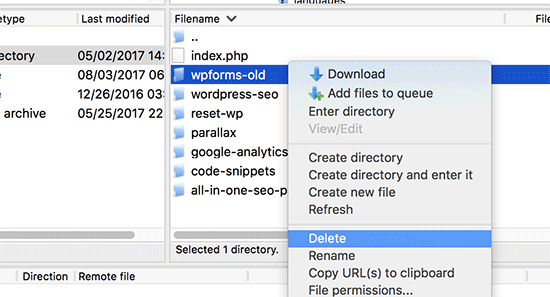 我们也希望确保插件在WordPress数据库中被停用。要做到这一点,您只需登录到您的WordPress管理区并访问插件页面即可。
您将看到由于错误而导致插件已停用的错误。
我们也希望确保插件在WordPress数据库中被停用。要做到这一点,您只需登录到您的WordPress管理区并访问插件页面即可。
您将看到由于错误而导致插件已停用的错误。
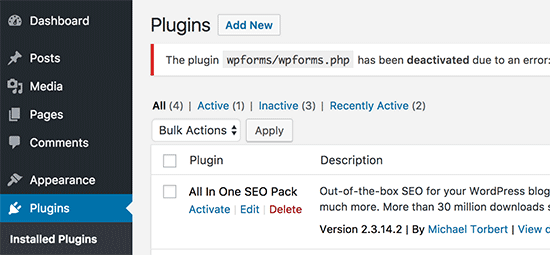 现在我们已经删除了旧版本,现在是时候安装最新版本的插件了。
切换到您的FTP客户端,并在“本地”部分下,找到计算机上(宁波网站开发-昱远科技)的新插件文件夹。现在右键单击并从FTP菜单中选择“上传”。
现在我们已经删除了旧版本,现在是时候安装最新版本的插件了。
切换到您的FTP客户端,并在“本地”部分下,找到计算机上(宁波网站开发-昱远科技)的新插件文件夹。现在右键单击并从FTP菜单中选择“上传”。
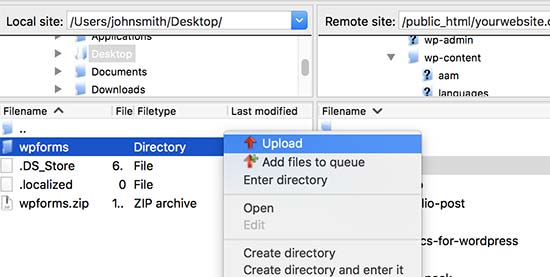 您的FTP客户端将开始将插件文件夹从您的计算机传输到您的网站。
完成后,您可以登录到您的WordPress管理区域并进入插件页面。你需要找到新安装的插件并激活它。
您的FTP客户端将开始将插件文件夹从您的计算机传输到您的网站。
完成后,您可以登录到您的WordPress管理区域并进入插件页面。你需要找到新安装的插件并激活它。
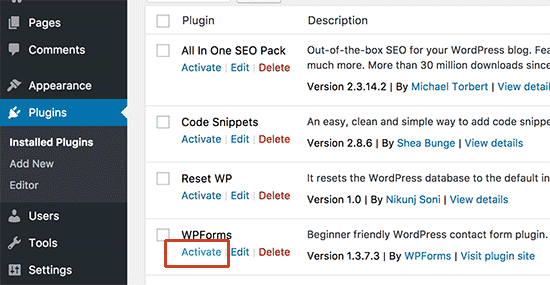 您现在可以检查插件的更新版本,以确保一切正常。
就是这样,您已经通过FTP成功更新了WordPress插件。
WordPress安全始终使(宁波网站开发-昱远科技)用最新版本的WordPress是非常重要的。保持您的WordPress插件和主题更新也同样重要。
如果WordPress插件在更新后停止工作,那么您可以回滚该插件并将问题报告给插件开发人员。
但是,没有理由继续使用过时的版本。如果问题没有得到及时解决,那么您应该寻找替代插件来完成这项工作。
您现在可以检查插件的更新版本,以确保一切正常。
就是这样,您已经通过FTP成功更新了WordPress插件。
WordPress安全始终使(宁波网站开发-昱远科技)用最新版本的WordPress是非常重要的。保持您的WordPress插件和主题更新也同样重要。
如果WordPress插件在更新后停止工作,那么您可以回滚该插件并将问题报告给插件开发人员。
但是,没有理由继续使用过时的版本。如果问题没有得到及时解决,那么您应该寻找替代插件来完成这项工作。


